Maison >interface Web >Tutoriel PS >Tutoriel PS : Comment ajouter un effet cuir au texte (partage de compétences)
Tutoriel PS : Comment ajouter un effet cuir au texte (partage de compétences)
- 奋力向前original
- 2021-08-12 11:49:533475parcourir
Dans l'article précédent "Vous apprendre à créer rapidement un effet de fond givré simple avec PS (partager)", je vous ai présenté comment utiliser PS pour créer un effet de fond givré. L'article suivant vous expliquera comment ajouter un effet cuir à l'aide du texte PS. Voyons comment le faire ensemble.

Les rendus de production de cuir de texte sont les suivants
Comment ajouter un effet cuir au texte ps
1 Ouvrez ps, créez un nouveau document, sélectionnez du blanc, ajoutez du texte et cliquez sur le texte de la grille.
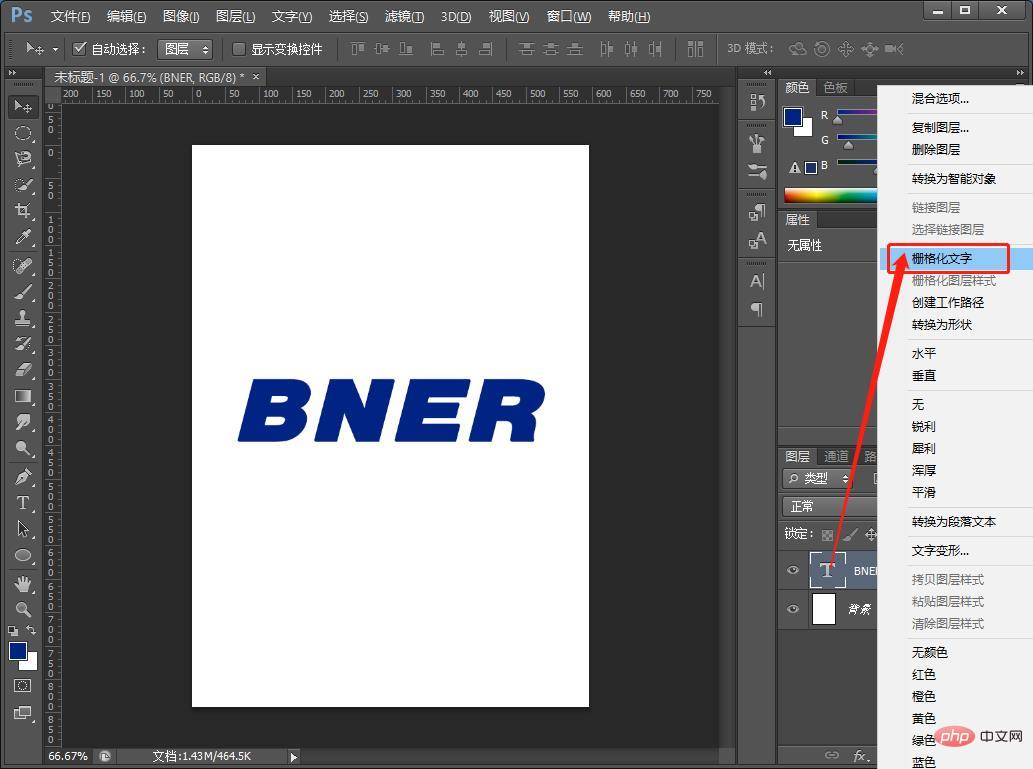
2. Ajoutez un style de calque [Biseau et gaufrage] au calque de texte. Sélectionnez [Biseau extérieur] pour le style et [Gravure claire].
3. Ajoutez un paramètre de style de calque [Projection] au calque de texte comme indiqué ci-dessous.
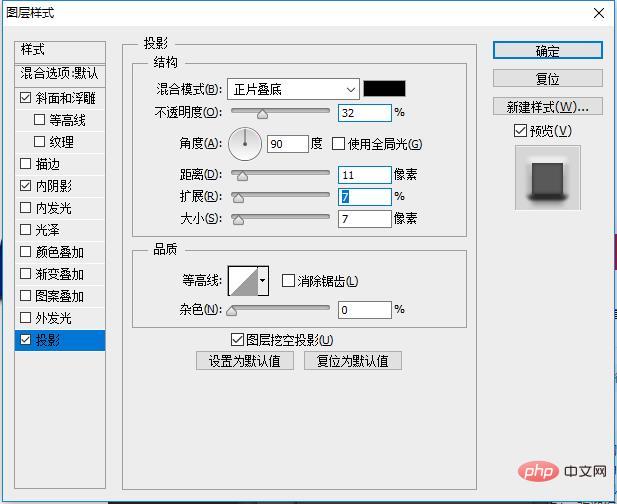
4. Ajoutez le style de calque [Inner Shadow] au calque de texte. Le diagramme des paramètres est le suivant.
5. Importez la matière en cuir et créez un masque d'écrêtage.
6. Après avoir appuyé sur Ctrl+Vignette du calque de texte, recherchez [Sélectionner]-[Modifier]-[Réduire] dans le menu
7.

8. Créez un nouveau calque vierge et générez un chemin de travail à partir de la sélection.
9. Ajoutez une ligne pointillée le long du chemin.
10. L'effet de ligne pointillée apparaît et ouvrez enfin le style de calque.

11. Ajoutez un relief en biseau, style : relief oreiller, méthode : lisser, ajustez les valeurs.
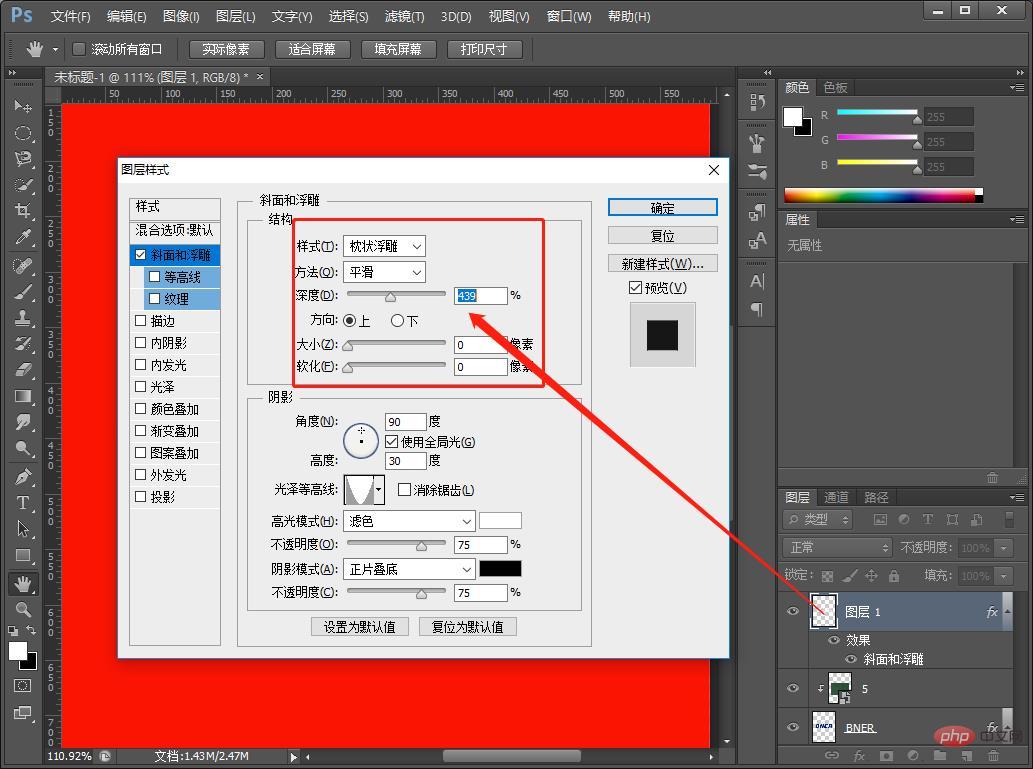
12. L'effet est terminé.
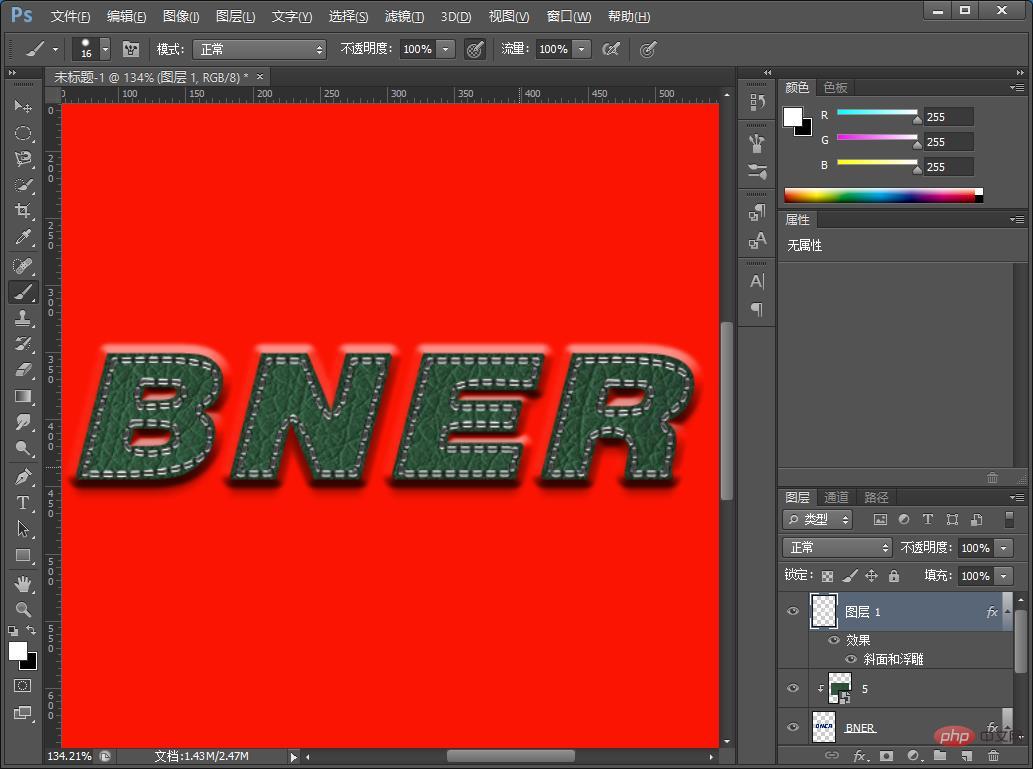
Apprentissage recommandé : Tutoriel vidéo PS
Ce qui précède est le contenu détaillé de. pour plus d'informations, suivez d'autres articles connexes sur le site Web de PHP en chinois!
Articles Liés
Voir plus- Astuces PS : Comment ajouter rapidement des effets de segmentation aux photos (partager)
- PS Basics : Comment utiliser la segmentation pour créer des affiches avec des effets créatifs (partage de compétences)
- Tutoriel : Comment utiliser PS pour créer une affiche à effet créatif tourbillonnant (partage de compétences)
- Apprenez étape par étape à utiliser PS pour transformer des images ordinaires en affiches lumineuses à effet créatif (partager)


)
)
)
)
)
)
)